Di postingan ini, saya akan menunjukkan kepada Anda cara menggunakan perintah Align dan Distribute di PowerPoint. Kedua perintah ini bisa sangat memudahkan ketika Anda ingin mengatur perataan dan distribusi obyek di dalam slide PowerPoint Anda.
Cara menggunakan perintah Align (perataan)
Misalkan Anda memiliki tiga buah shape seperti gambar di bawah, kemudian Anda ingin meratakan posisi ketiganya ke atas. Bagaimana melakukannya tanpa harus menggesernya satu-satu?
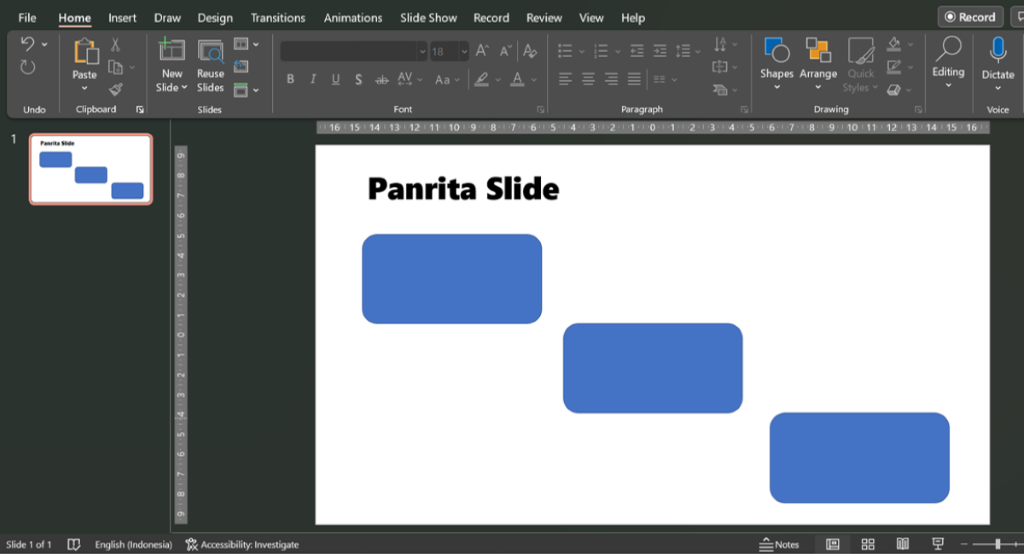
Untuk melakukannya Anda bisa memanfaatkan perintah Align yang ada di PowerPoint.
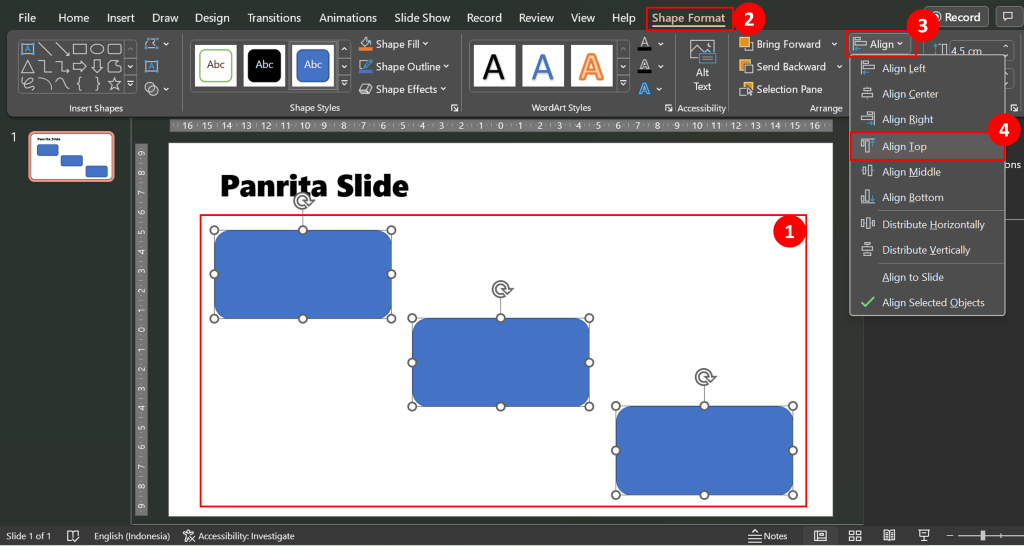
- Pilih dahulu semua shape yang ingin diratakan. Sudah tahu kan cara seleksinya… hehehe.
- Klik tab Shape Format. Tab ini hanya muncul saat ada shape yang terseleksi.
- Klik Align.
- Pada dialog box yang muncul, silakan pilih perataan yang Anda inginkan. Ada beberapa pilihan, seperti rata kiri, tengah, kanan, dan rata atas, tengah, bawah. Pada contoh ini saya pilih rata atas atau Align Top.
Secara otomatis shape-nya akan rata ke atas sejajar dengan posisi shape paling atas.
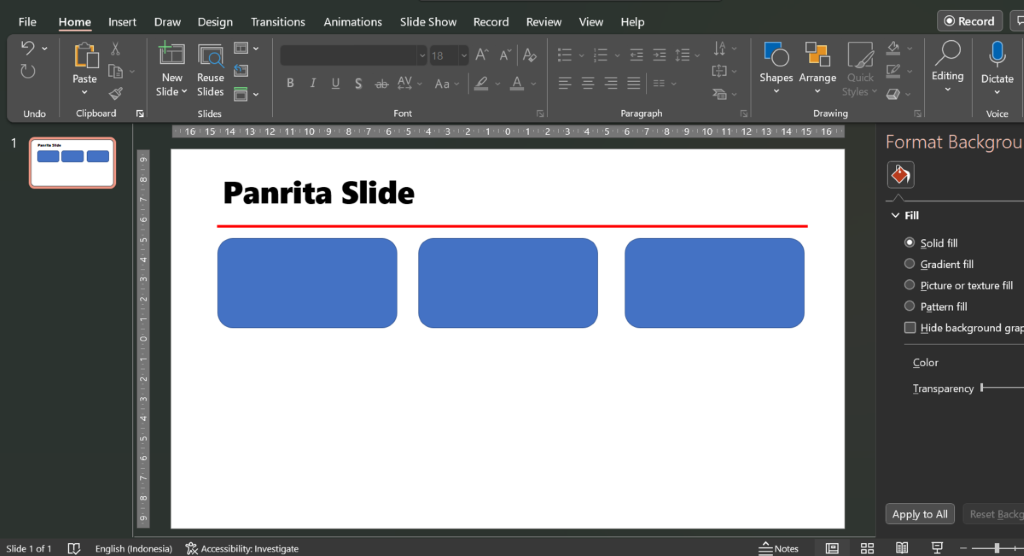
Cara menggunakan perintah Distribute (distribusi)
Bagaimana dengan jarak antara shape yang tidak sama? Bagaimana mengaturnya supaya sama?
Supaya seimbang jaraknya, kita bisa menggunakan perintah Distribute.
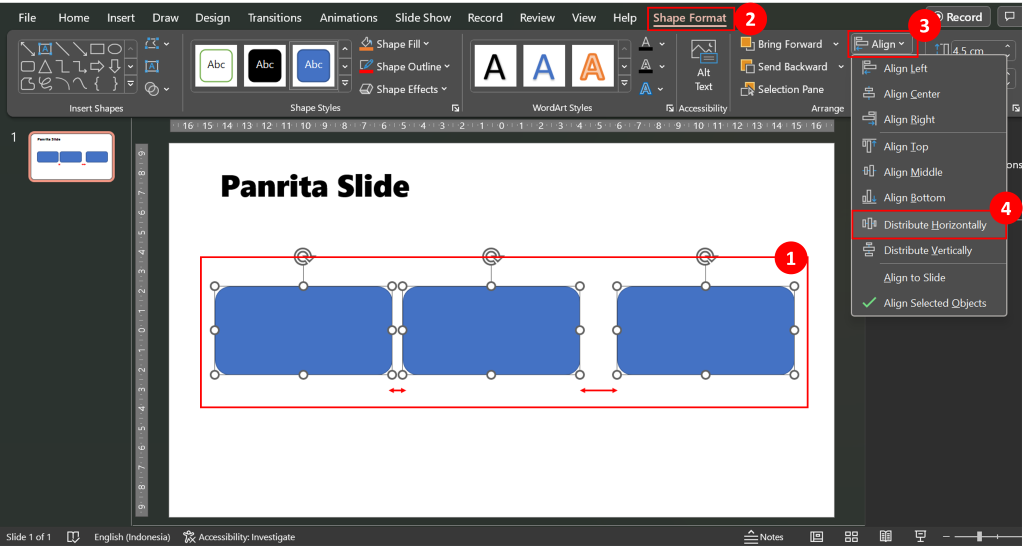
- Pilih dahulu semua shape yang ingin diratakan. Caranya sudah tahulah ya…
- Klik tab Shape Format.
- Klik Align.
- Pada dialog box yang muncul, silakan pilih distribusi yang Anda inginkan. Ada dua pilihan, yaitu distribusi horisontal dan vertikal. Di contoh ini saya ingin shape-nya terdistribusi merata secara horisontal. Klik Distribute Horizontally.
Secara otomatis shape-nya akan terdistribusi merata secara horisontal. Jarak antara shape akan sama.

Demikianlah cara menggunakan perintah Align dan Distribute di PowerPoint. Semoga bermanfaat buat Anda…
Salam sukses bermanfaat…



